 Base de Conhecimento de Gestão Comercial de Saneamento
Base de Conhecimento de Gestão Comercial de Saneamento
A maior base de documentação de GSAN do mercado mantida pela Consenso Tecnologia
Ferramentas do usuário
Barra lateral
Tabela de conteúdos
Manter Devoluções
|
O objetivo desta funcionalidade é manter as bases de dados contendo as devoluções cadastradas. Ela pode ser acessada via Menu de sistema, no caminho: GSAN > Arrecadação > Devolução > Manter Devoluções. |
Feito isso, o sistema visualiza a tela de filtro abaixo:
Observação
| Informamos que os dados exibidos nas telas e nos relatórios a seguir são fictícios e não retratam informações de clientes. |
|---|
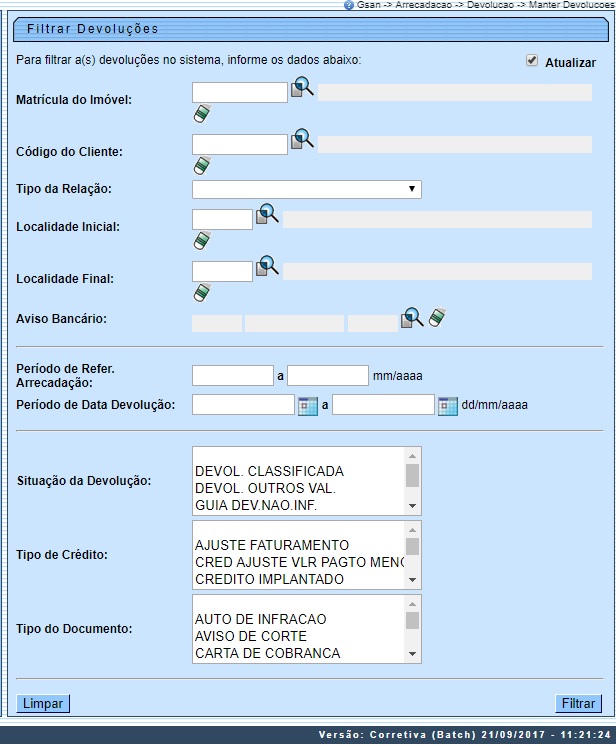
|
Acima, informe os parâmetros necessários à seleção das devoluções e clique no botão |
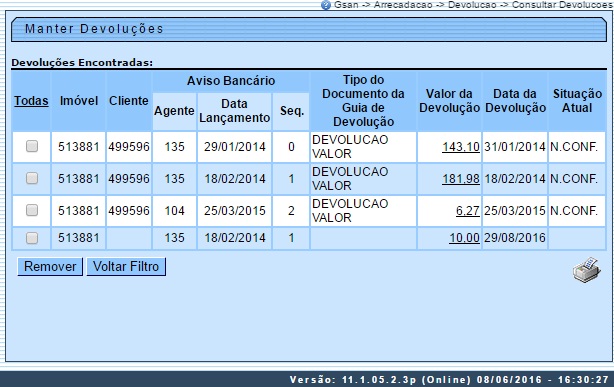
|
Para imprimir o relatório das devoluções cadastradas, clique no ícone
Para excluir um item cadastrado, marque o checkbox correspondente e clique no botão |

|
Acima, faça as modificações que julgar necessárias e clique no botão O sistema executa algumas validações:
|
MODELO DO RELATÓRIO - DEVOLUÇÕES EFETUADAS

Tela de Sucesso
Preenchimento dos Campos
| Campo | Preenchimento dos Campos |
|---|---|
| Aviso Bancário | Campo obrigatório - O sistema exibe os dados sobre o aviso bancário. |
| Guia de Devolução | Informe o código da guia de devolução, com no máximo 9 (nove) dígitos, ou clique no botão  para selecionar a guia desejada. O nome da guia é exibido no campo ao lado. para selecionar a guia desejada. O nome da guia é exibido no campo ao lado.Para apagar o conteúdo do campo, clique no botão  ao lado do campo em exibição. ao lado do campo em exibição. |
| Localidade | Informe o código da localidade, com no máximo 3 (três) dígitos, ou clique no botão  para selecionar a localidade desejada. O nome da localidade é exibido no campo ao lado. para selecionar a localidade desejada. O nome da localidade é exibido no campo ao lado.Para apagar o conteúdo do campo, clique no botão  ao lado do campo em exibição. ao lado do campo em exibição.Para obter detalhes sobre o campo Localidade, clique no link Pesquisar Localidade. |
| Matrícula do Imóvel | Informe a matrícula do imóvel, ou clique no botão  para selecionar a matrícula desejada. A identificação do imóvel é exibida no campo ao lado. para selecionar a matrícula desejada. A identificação do imóvel é exibida no campo ao lado.Para apagar o conteúdo do campo, clique no botão  ao lado do campo em exibição. ao lado do campo em exibição.Para obter detalhes sobre o campo Matrícula do Imóvel, clique no link Pesquisar Imóvel. |
| Código do Cliente | Caso não seja exibido pelo sistema, informe o código do cliente, ou clique no botão  para selecionar o código desejado. O nome da guia é exibido no campo ao lado. para selecionar o código desejado. O nome da guia é exibido no campo ao lado.Para apagar o conteúdo do campo, clique no botão  ao lado do campo em exibição. ao lado do campo em exibição.Para obter detalhes sobre o campo Código do Cliente, clique no link Pesquisar Cliente. |
| Referência da Devolução | Informe a referência da devolução, no formato mm/aaaa (mês, ano). |
| Tipo de Débito | Informe o tipo de débito, com no máximo 4 (quatro) dígitos, ou clique no botão  para selecionar o tipo desejado. O nome é exibido no campo ao lado. para selecionar o tipo desejado. O nome é exibido no campo ao lado.Para apagar o conteúdo do campo, clique no botão  ao lado do campo em exibição. ao lado do campo em exibição.Para obter detalhes sobre o campo Tipo de Débito, clique no link Pesquisar Tipo de Débito. |
| Valor da Devolução | Campo obrigatório - Informe o valor da devolução, numérico, com duas casas decimais. |
| Data da Devolução | Campo obrigatório - Informe a data de devolução, no formato dd/mm/aaaa (dia, mês, ano), ou clique no botão  para selecionar a data desejada. para selecionar a data desejada.Para obter detalhes sobre o campo Data da Devolução, clique no link Pesquisar Data - Calendário. |
Funcionalidade dos Botões
| Botão | Descrição da Funcionalidade |
|---|---|
 | Ao clicar neste botão, o sistema permite consultar um dado nas bases de dados. |
 | Ao clicar neste botão, o sistema apaga o conteúdo do campo em exibição. |
 | Ao clicar neste botão, o sistema permite selecionar uma data válida, no formato dd/mm/aaaa (dia, mês, ano). Para obter detalhes sobre o preenchimento do campo de datas, clique no hiperlink Pesquisar Data - Calendário. |
 | Ao clicar neste botão, o sistema limpa o conteúdo dos campos na tela. |
 | Ao clicar neste botão, o sistema cancela a operação e retorna à tela principal. |
 | Ao clicar neste botão, o sistema comanda a execução do filtro com base nos parâmetros informados. |
 | Ao clicar neste botão, o sistema comanda geração do relatório dos arrecadadores cadastrados, conforme modelo. |
 | Ao clicar neste botão, o sistema remove o(s) arrecadador(es) selecionado(s) das bases de dados. |
 | Ao clicar neste botão, o sistema retorna à tela de filtro. |
 | Ao clicar neste botão, o sistema volta à tela anterior. |
 | Ao clicar neste botão, o sistema desfaz o último procedimento realizado. |
 | Ao clicar neste botão, o sistema comanda a atualização dos dados. |
Referências
Termos Principais
Vídeos
Clique aqui para retornar ao Menu Principal do GSAN.


